CAD2014怎么复制图形? cad复制命令的使用方法
时间:2018-01-16 13:43:54 魔新豆网
cad2014中想要复制图形,该怎么复制呢?下面我们就来看看cad复制图形的教程。
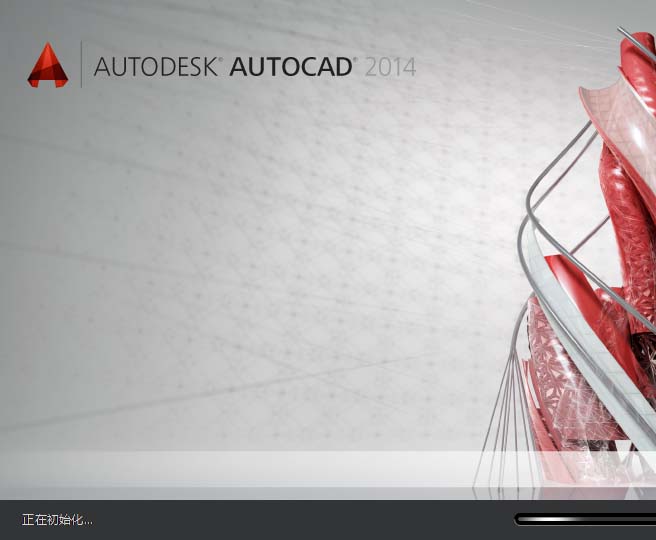
1、鼠标左键双击桌面的快捷方式图标AutoCAD 2014 - 简体中文 (Simplified Chinese)运行软件。

2、通过菜单选项【文件】》【打开】方式载入需要的cad文件。
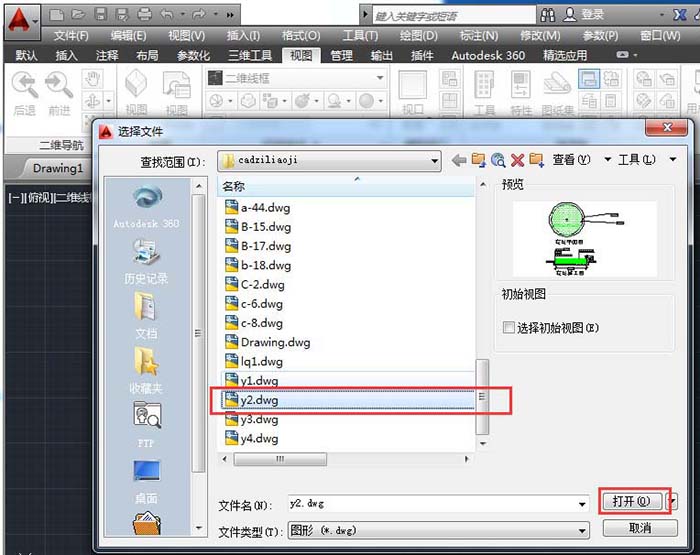
3、在菜单栏依次选择【默认】》【修改】》【复制】选项,根据命令行提示,选择所需复制的图形,并制定复制基点,然后移至新位置。
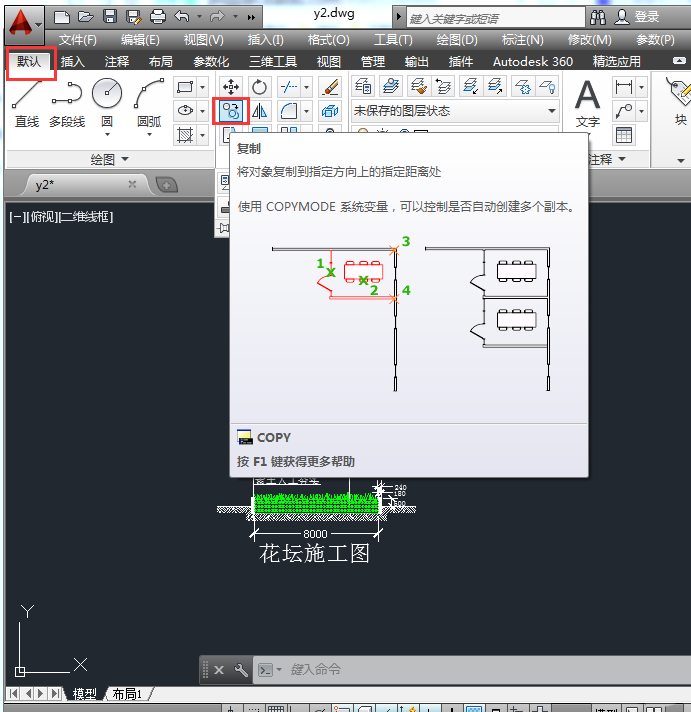
4、执行【复制】命令,根据提示,选中需要复制的图形对象。
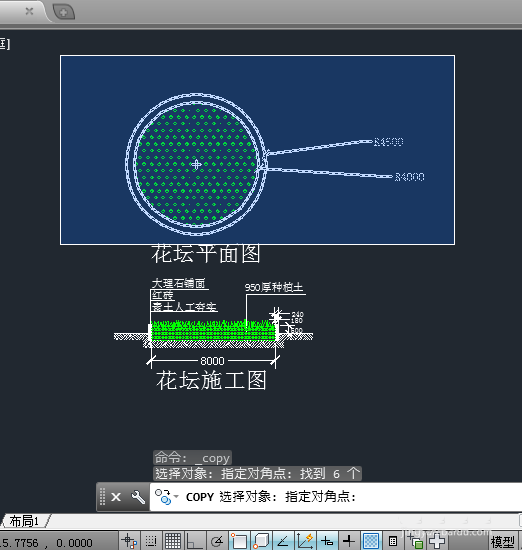
5、在绘图区域中,指定复制基点,比如单击图中一个点。
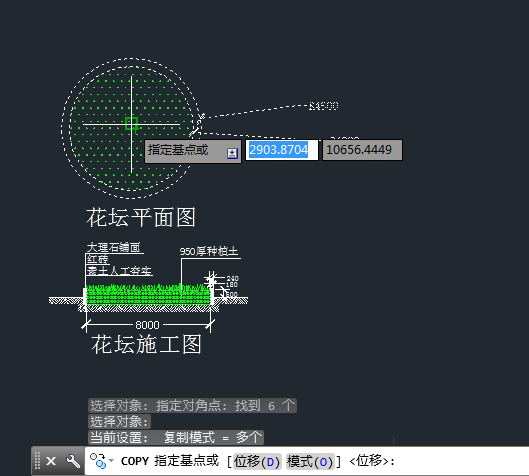
6、选择完成后按空格键,随后指定图形的新位置,选择对应基点的位置。

7、连续复制类似于红警造房子的感觉,选择一个点放下图形,接着再选下一个点,全部复制完成后按【ESC】键结束复制状态。
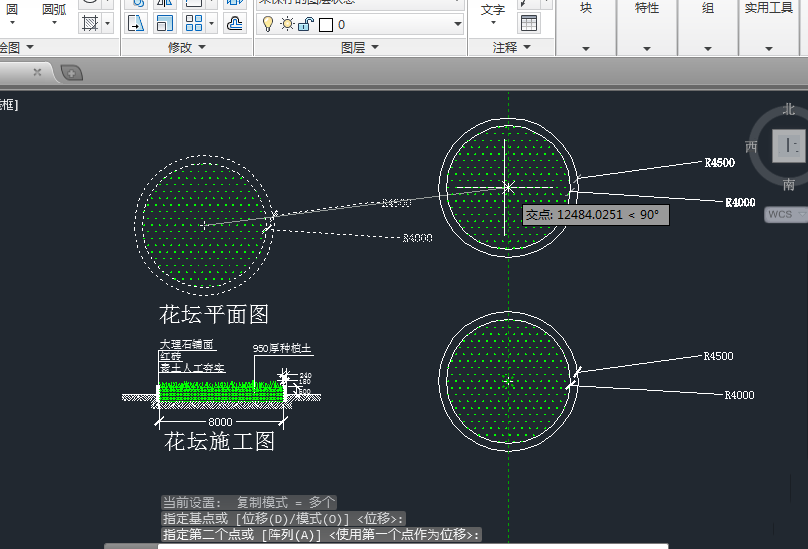
以上就是cad图形复制的方法,希望大家喜欢,请继续关注生活。
本文标签:
